Neste artigo, vamos aprender como criar uma configuração RAID 5 Array usando o utilitário ‘mdadm’.
O ‘mdadm’ é um utilitário que é usado para criar e gerenciar arrays de armazenamento no Linux com capacidade RAID onde os administradores estão tendo grande flexibilidade no gerenciamento dos dispositivos individuais de armazenamento e na criação do armazenamento lógico com alto desempenho e redundância.
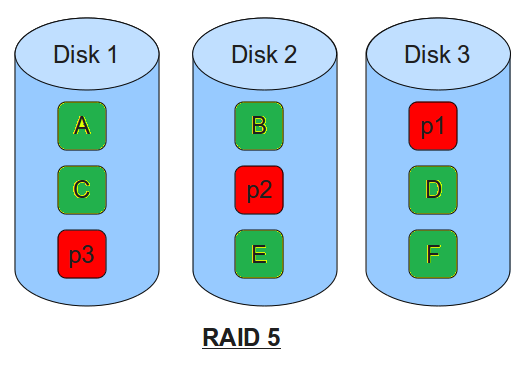
RAID 5 Array é um tipo em que implementamos através do striping dos dados em todos os dispositivos disponíveis. Cada componente de cada stripe é calculado por bloco de paridade. Se algum dispositivo falhar o bloco de paridade, ele usará os blocos restantes para calcular os dados que faltam nos dispositivos. Então o dispositivo que recebe o bloco de paridade girará de modo que cada dispositivo tenha a quantidade balanceada de informações de paridade sobre o armazenamento.
- Os benefícios primários do RAID 5 são redundantes com maior capacidade de armazenamento utilizável.
- No RAID 5, a informação da paridade é distribuída e será utilizada uma capacidade de disco para paridade.
Prerequisitos
- Uma máquina Ubuntu com um utilizador não-root com permissão sudo.
- Múltiplos dispositivos de armazenamento raw para criar armazenamento RAID.
- Para realizar esta demonstração, precisamos de um mínimo de 3 dispositivos de armazenamento.
Para encontrar os dispositivos de armazenamento anexados à máquina, podemos usar o comando abaixo.
Criar o novo RAID 5 Array usando o comando ‘mdadm’.
Antes de iniciarmos qualquer coisa vamos verificar o disco existente anexado à máquina. Abaixo está o comando para listar os discos disponíveis.
$ lsblk –o NAME,SIZE,FSTYPE,TYPE,MOUNTPOINTOutputNAME SIZE FSTYPE TYPE MOUNTPOINTsda 20G disksdb 20G disksdc 20G linux_raid_member diskvda 20G disk├─vda1 20G ext4 part /└─vda15 1M part
Como podemos ver na saída acima, temos 3 discos sem nenhum sistema de arquivos com 20GB e os dispositivos são nomeados como /dev/sda, /dev/sdb e /dev/sdc para esta máquina ou sessão.
Para criar o array RAID 5, usaremos o mdadm – para criar o comando com o nome do dispositivo, queremos criar e o nível de raid com o no de dispositivos anexados ao RAID.
$ sudo mdadm --create --verbose /dev/md0 --level=5 --raid-devices=3 /dev/sda /dev/sdb /dev/sdc
A ferramenta mdadm iniciará a criação de um array, levará algum tempo para completar a configuração, podemos monitorar o progresso usando o comando abaixo
$ cat /proc/mdstatOutputPersonalities : md0 : active raid5 sdc sdb sda 24792064 blocks super 1.2 level 5, 512k chunk, algorithm 2 recovery = 15.6% (16362536/24792064) finish=7.3min speed=200808K/secunused devices: <none>
Na saída acima podemos ver que o dispositivo /dev/md0 está sendo criado com RAID 5 usando os dispositivos de armazenamento /dev/sda, /dev/sdb e /dev/sdc, isto também mostrará o progresso no dispositivo raid.
Criando e Montando o Sistema de Arquivos
Antes de montarmos o disco Array, precisamos criar um sistema de arquivos no disco Array que criamos usando os passos acima.
Criaremos um sistema de arquivos no array
$ sudo mkfs.ext4 –F /dev/md0
Criaremos agora um ponto de montagem e anexaremos o novo disco RAID criado nos passos acima.
$ sudo mkdir –p /mnt/raiddisk1$ sudo mount /dev/md0 /mnt/raiddisk1
Verificando o novo ponto de montagem ou disco RAID
$ df –h –x devtmpfs –x tmpfsOutputFilesystem Size Used Avail Use% Mounted on/dev/vda1 20G 1.1G 18G 6% //dev/md0 40G 60M 39G 1% /mnt/raiddisk1
Como podemos ver, o novo sistema de arquivos está montado e acessível.
Agora podemos verificar o array ativo e anexar o arquivo com o comando abaixo
$ sudo mdadm –details –scan | sudo tee –a /etc/mdadm/mdadm.conf
Necessitamos atualizar o arquivo ‘initramfs’ para que o array RADI esteja disponível quando a máquina começar o processo de inicialização.
$ sudo update-initramfs -u
Adicionar o array RAID para montar automaticamente no momento do boot.
Adicionar a linha abaixo para o /etc/fstab.
/dev/md0 /mnt/raiddisk1 ext4 defaults,nofail,discard 0 0
Na configuração acima temos configurado um array RAID 5 níveis usando três discos e montamos o disco na hora do boot para que quando reiniciarmos o servidor o disco raid seja carregado.
